Drive Genius 2
外付HDD G-Drive Qで容量を拡張し、TimeMachineでバックアップを定期的に行うなどここ最近システムの堅牢性強化に力を入れていたが、肝心のディスク管理のユーテリティを導入していなかったので、Mac用として評価が高いDrive Genius 2を購入。欲しい機能はデフラグとパーティションの作成だ。G-Drive Qは当初TimeMachineとiTunes、VMware仮想マシンが同一のドライブに収められていたが、TimeMachineはドライブの容量がある限りデータを蓄積し続けるので、それぞれ各ドライブに割り振る必要があった。とりあえず適当にG-Drive Qの容量を割り振ったが、後からサイズ変更も可能なので困ることは無い。
起動ディスクを含むドライブ(内蔵HDD)をデフラグするときは、DVDからMacをBootし、アプリケーションを起動させる必要がある。ちょっと面倒。 私の場合、90%を超えたあたりから急に進捗が遅くなったため、97%のところで中断し内蔵HDDからbootしようにもHDDを認識できないトラブルに見舞われ、HDD急逝かと冷や汗をかいたが、何度か電源を入れ直すうちに認識。翌日カフェにいる間にデフラグを完了させてからHDD起動させたところ、無事に動いてくれたので安堵。
デフラグをしたからといって、購入当初のディスクパフォーマンスの高さは戻っては来ない。かといって放置するとパフォーマンスの低下が進むだけなので、導入に踏み切った次第。劇的な改善を期待するとガッカリするかも。
救いはLeopardとGUIの親和性が高いことだ。OSの機能郡のひとつを思わせる程だ。実際公式に推奨されたアプリケーションということで納得できる。画像のディスクのイメージもデフラグの程度によって円盤に付いた傷が違うなど芸が細かい。
Macユーザーは必携。
コメント ( 0 )
トラックバックは利用できません。

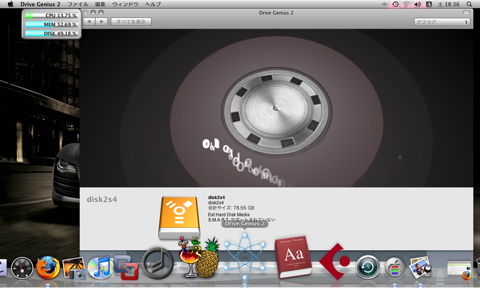
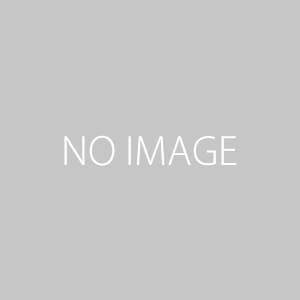
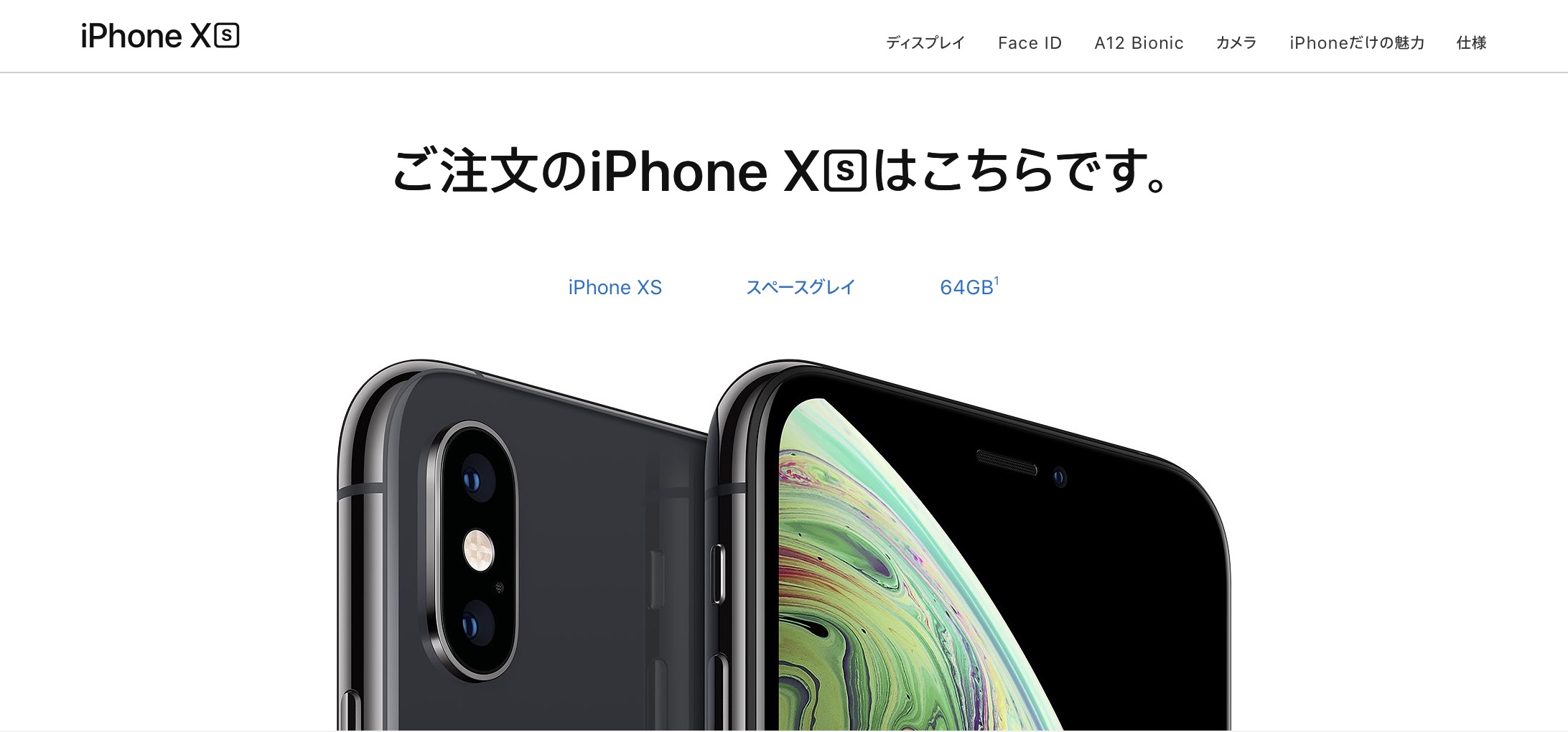
この記事へのコメントはありません。